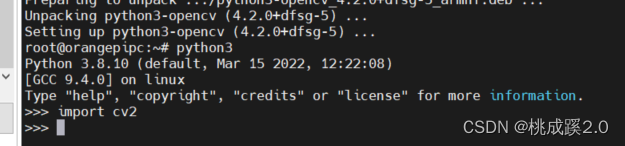Directorio de artículos
Nota: También estoy en contacto con él por primera vez, y mi base en Linux es muy débil, por lo que este artículo no tendrá demasiado contenido técnico. Este artículo solo registra el proceso de inicio. Espero que Xiaobai pueda evitar desvíos. en el futuro.
1. Introducción a la tarta de naranja
Sitio web oficial: http://www.orangepi.cn/
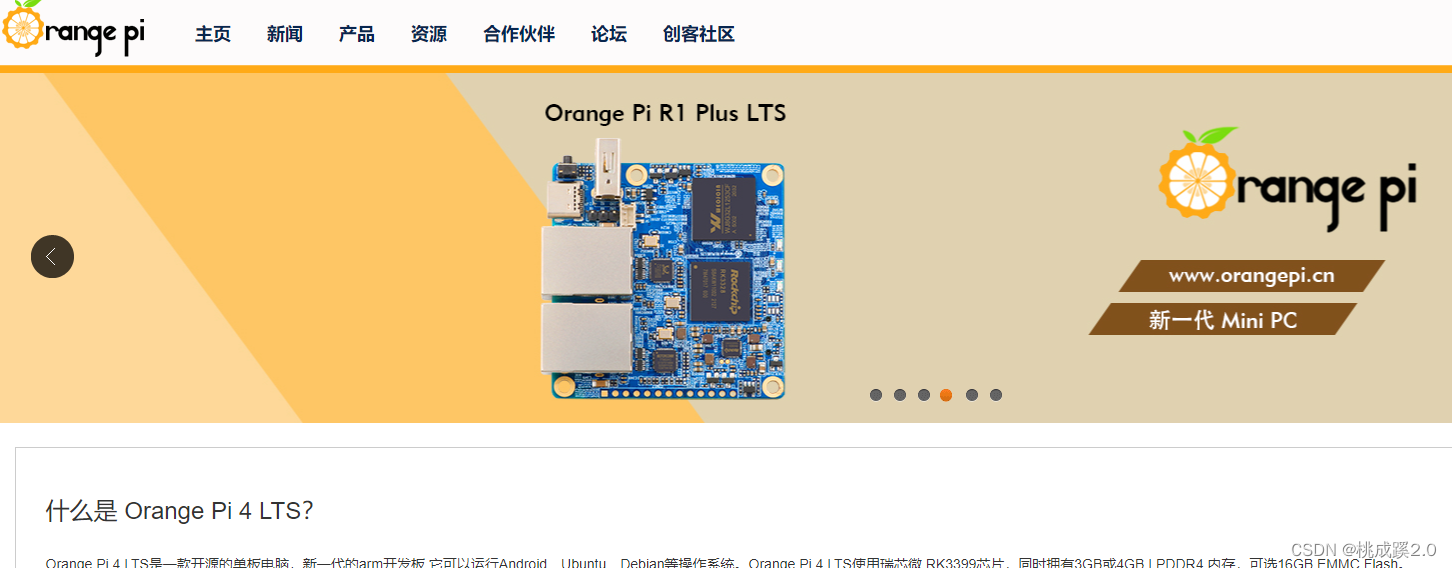
Este sitio web oficial se siente bastante normal. Hay un foro en el sitio web oficial, lo que me deja sin palabras. No, está vacío. No creo que nadie quiera leerlo
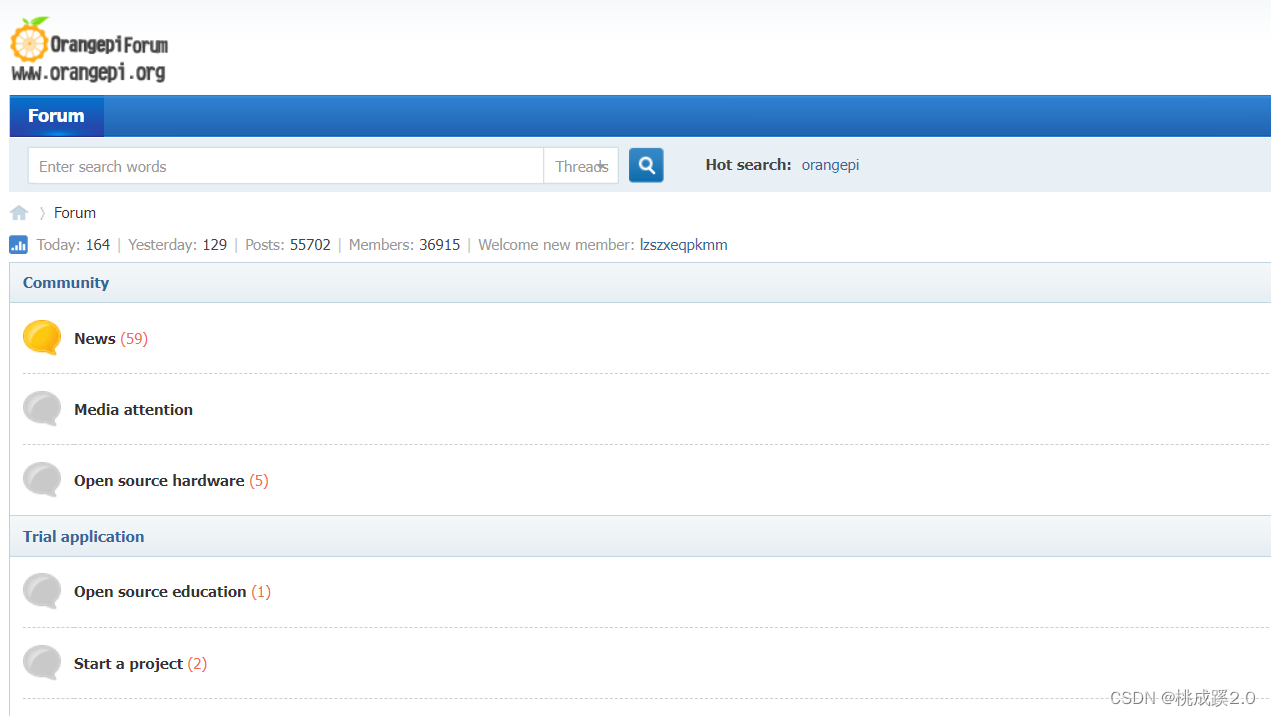
. Solo hay

algunas publicaciones, el error es que vende una placa base separada, que tiene un hoyo, es decir, su conector de CC es muy pequeño, no esperaba que el oficial usara este método para engañarlo y comprar un poder. adaptador, está muerto, y es el disipador, que también es bastante caro. Cabe señalar aquí que si no quieres comprar un disipador como yo, solo puedes hacerlo. Aquí lo conecto directamente
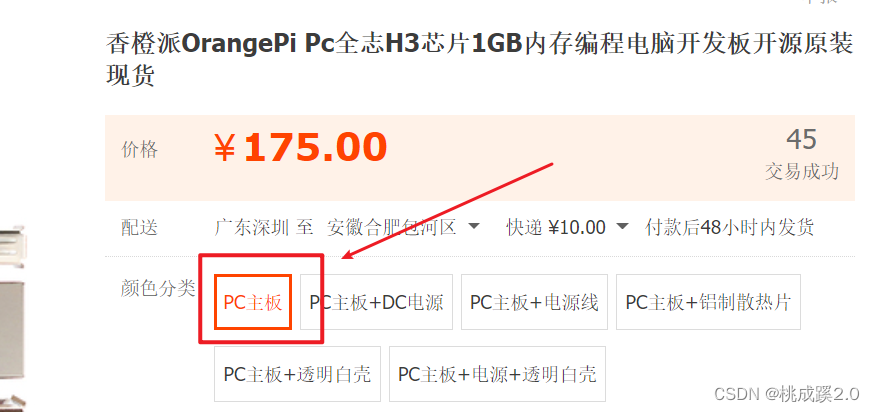
a él con un cable de alimentación, y use mi fuente de alimentación Raspberry Pi en el otro extremo.Esto es muy conveniente, no es necesario comprar el adaptador de corriente correspondiente ( aquí, preste atención a la protección después de la soldadura, principalmente para la protección del cortocircuito parte, agregué una capa de adhesivo termofusible aquí )

2. Instalar el sistema
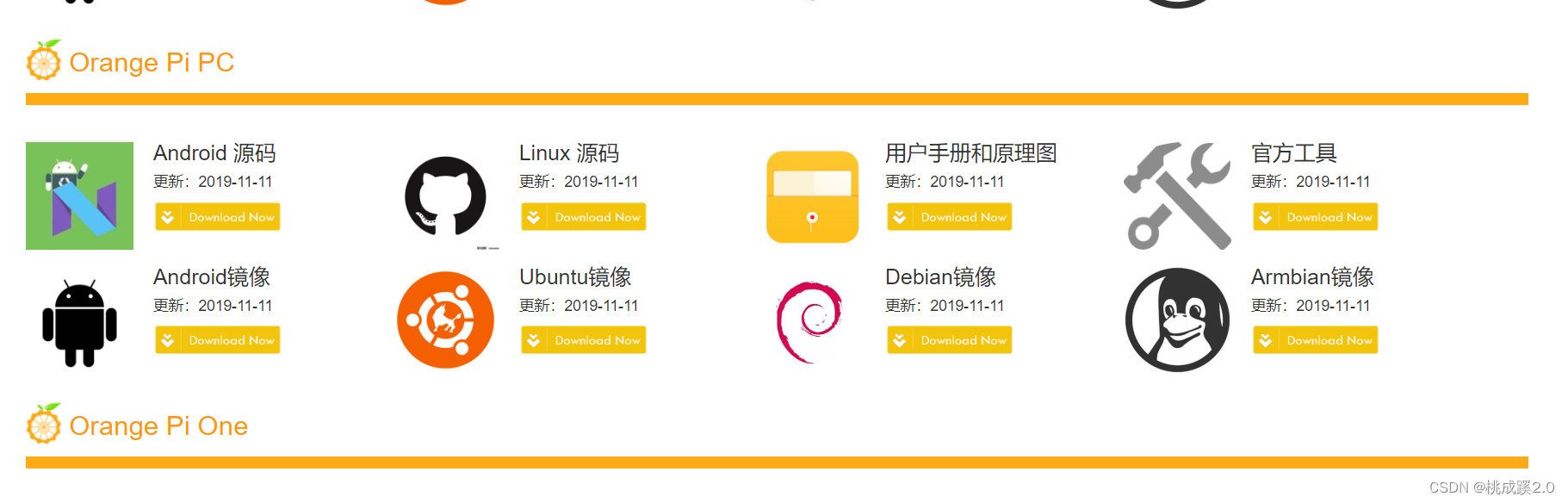
Puede encontrar un archivo de descarga en su sitio web oficial y encontrar la versión correspondiente aquí. El administrador en el grupo de intercambio dijo que no descargara la versión incorrecta. Aquí probé dos imágenes espejo de ubuntu y armbian.

un Pantalla de visualización, debido a que no está familiarizado con el sistema, es conveniente conectar la pantalla de visualización para ver la información.El
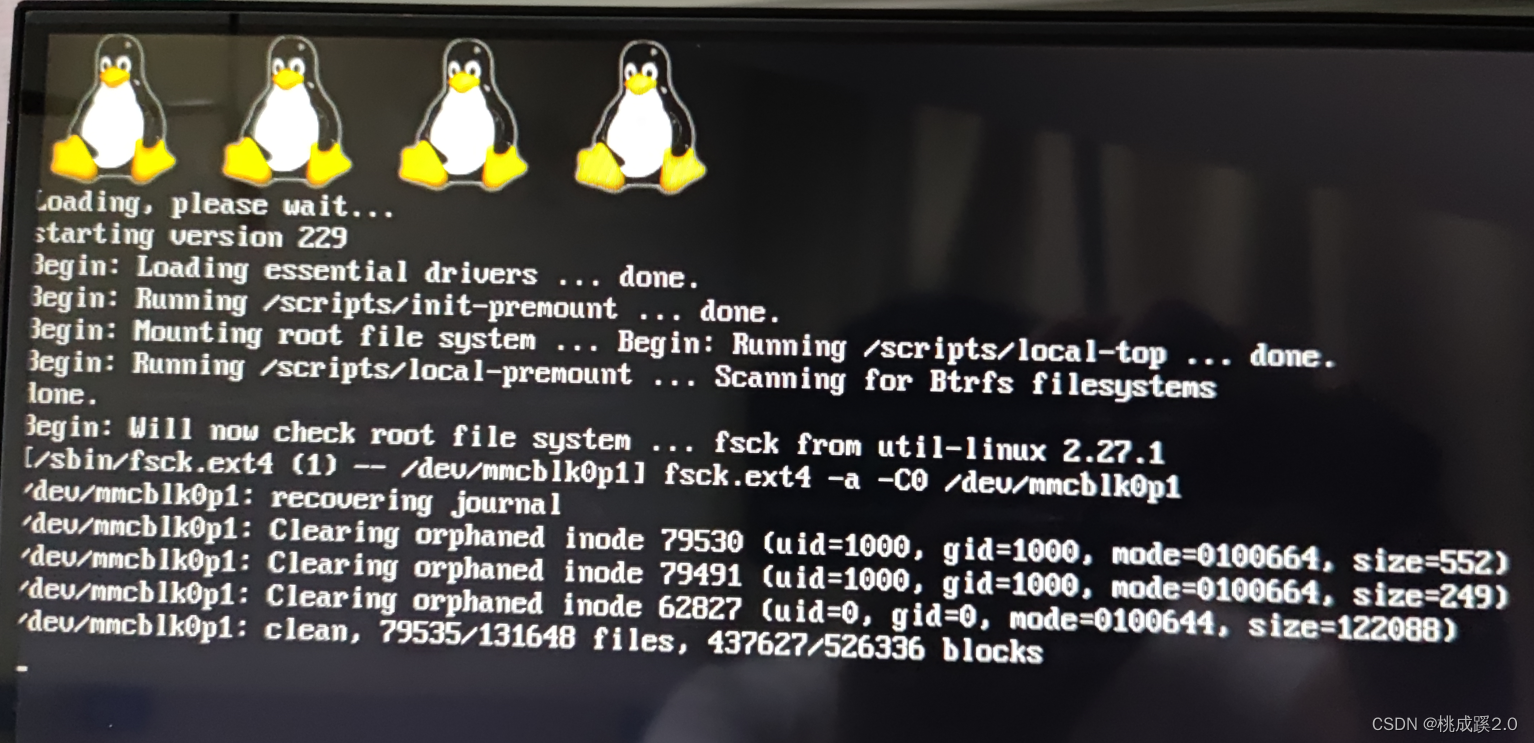
número de cuenta y la contraseña son ambos
orangepi
La información de la tarjeta de red mencionada anteriormente se puede ver aquí. Puede verla escribiendo ifconfig. Aquí solo hay etho. Si no hay una tarjeta de red como wlan, significa que no hay un chip wifi. Esto significa que necesitamos conecte el enrutador para configurar la red cableada
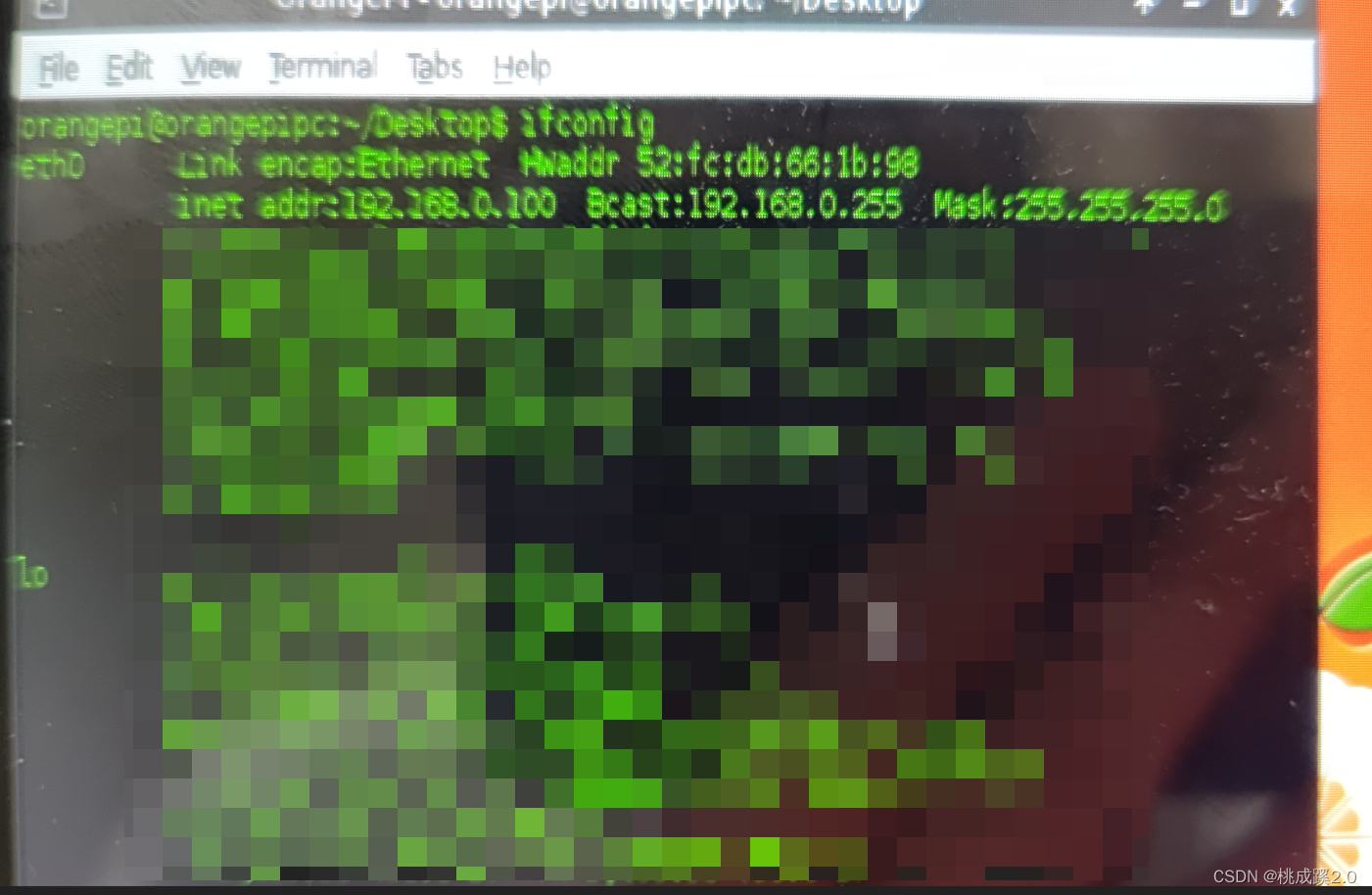
En esta dirección IP, podemos cambiar la fuente, usar ssh para conectar e ingresar al directorio fuente
sudo nano /etc/apt/sources.list
Ábralo y descubra que ya hay una fuente en él, parece ser la fuente de Tsinghua. Si necesita
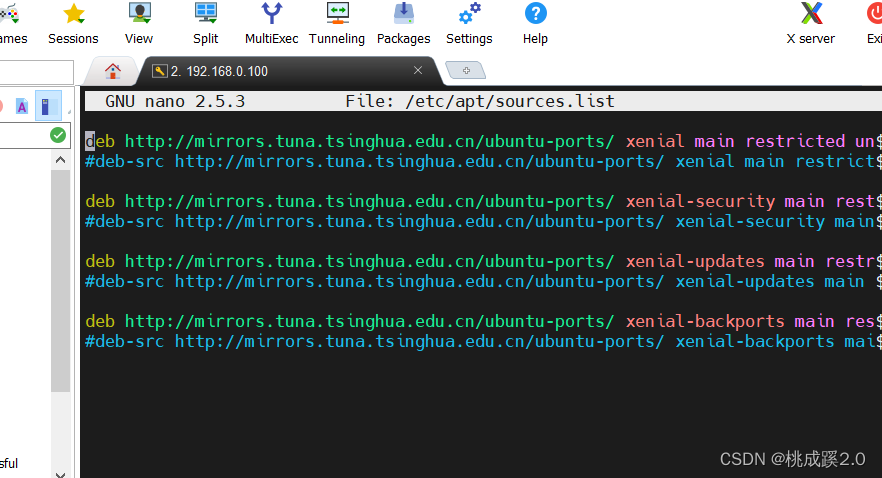
cambiarlo, use este, solo comente el original y reemplácelo con este.
deb http://mirrors.ustc.edu.cn/ubuntu-ports/ xenial main multiverse restricted universe
deb http://mirrors.ustc.edu.cn/ubuntu-ports/ xenial-backports main multiverse restricted universe
deb http://mirrors.ustc.edu.cn/ubuntu-ports/ xenial-proposed main multiverse restricted universe
deb http://mirrors.ustc.edu.cn/ubuntu-ports/ xenial-security main multiverse restricted universe
deb http://mirrors.ustc.edu.cn/ubuntu-ports/ xenial-updates main multiverse restricted universe
deb-src http://mirrors.ustc.edu.cn/ubuntu-ports/ xenial main multiverse restricted universe
deb-src http://mirrors.ustc.edu.cn/ubuntu-ports/ xenial-backports main multiverse restricted universe
deb-src http://mirrors.ustc.edu.cn/ubuntu-ports/ xenial-proposed main multiverse restricted universe
deb-src http://mirrors.ustc.edu.cn/ubuntu-ports/ xenial-security main multiverse restricted universe
deb-src http://mirrors.ustc.edu.cn/ubuntu-ports/ xenial-updates main multiverse restricted universe
Entonces puedes actualizar
sudo apt-get update
sudo apt-get upgrade
La actualización se ve así
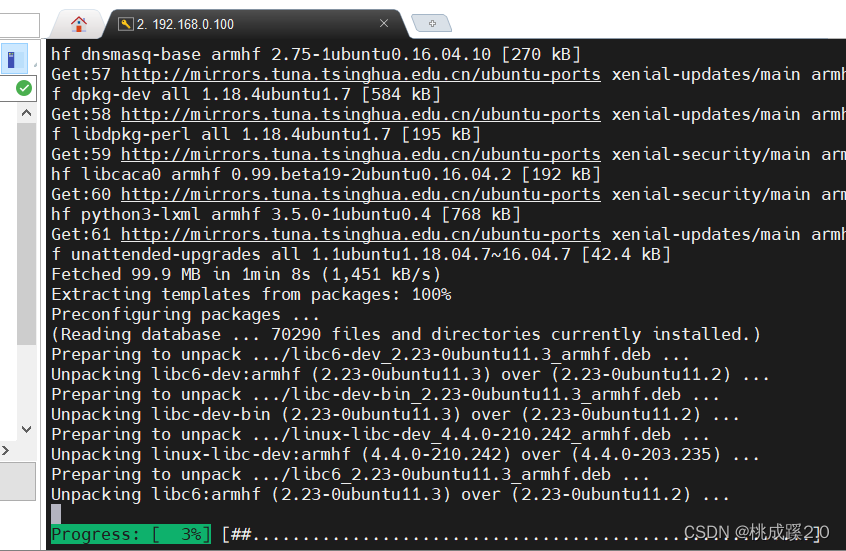
3. Uso del sistema Armbian
Sigue siendo lo mismo aquí. Es más rutinario flashear el sistema y luego ingresar. Simplemente ingrese directamente.
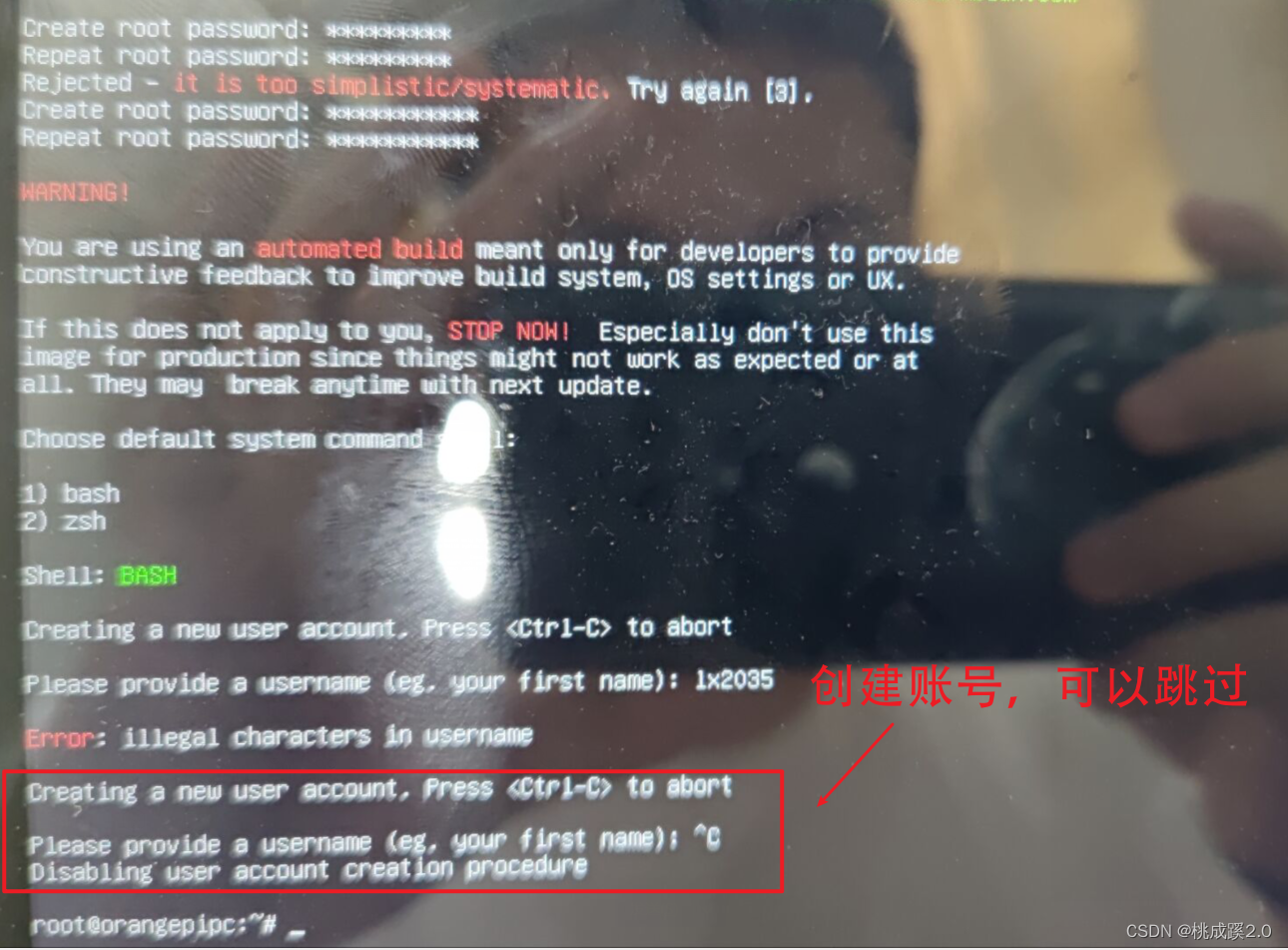
Aquí está el primer paso para modificar la contraseña. La cuenta no se ha creado, por lo que aún es root. Aquí usamos ssh para ingresar. nuestra cuenta
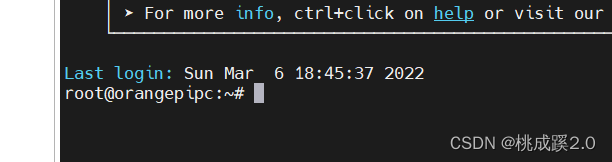
Al ver que la versión de python aquí es la siguiente,
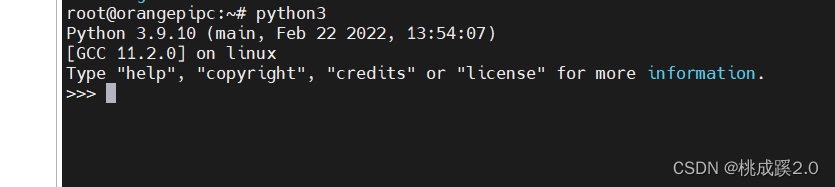
el primer paso aquí es cambiar la fuente
sudo nano /etc/apt/sources.list
Puede ver que sigue siendo la fuente anterior,

cambie la fuente a continuación
# 默认注释了源码仓库,如有需要可自行取消注释
deb https://mirrors.aliyun.com/ubuntu-ports/ jummy main restricted universe multiverse
# deb-src https://mirrors.aliyun.com/ubuntu-ports/ xenial main main restricted universe multiverse
deb https://mirrors.aliyun.com/ubuntu-ports/ jummy-updates main restricted universe multiverse
# deb-src https://mirrors.aliyun.com/ubuntu-ports/ xenial-updates main restricted universe multiverse
deb https://mirrors.aliyun.com/ubuntu-ports/ jummy-backports main restricted universe multiverse
# deb-src https://mirrors.aliyun.com/ubuntu-ports/ xenial-backports main restricted universe multiverse
deb https://mirrors.aliyun.com/ubuntu-ports/ jummy-security main restricted universe multiverse
# deb-src https://mirrors.aliyun.com/ubuntu-ports/ xenial-security main restricted universe multiverse
# 预发布软件源,不建议启用
# deb https://mirrors.aliyun.com/ubuntu-ports/ xenial-proposed main restricted universe multiverse
# deb-src https://mirrors.aliyun.com/ubuntu-ports/ xenial-proposed main restricted universe multiverse
renovar
sudo apt-get update
sudo apt-get upgrade
Este problema ocurrió durante el proceso de actualización. Me referí a la respuesta de este tipo grande más tarde y lo resolví con éxito. Me gustaría expresar mi agradecimiento.
Solución de error GPG
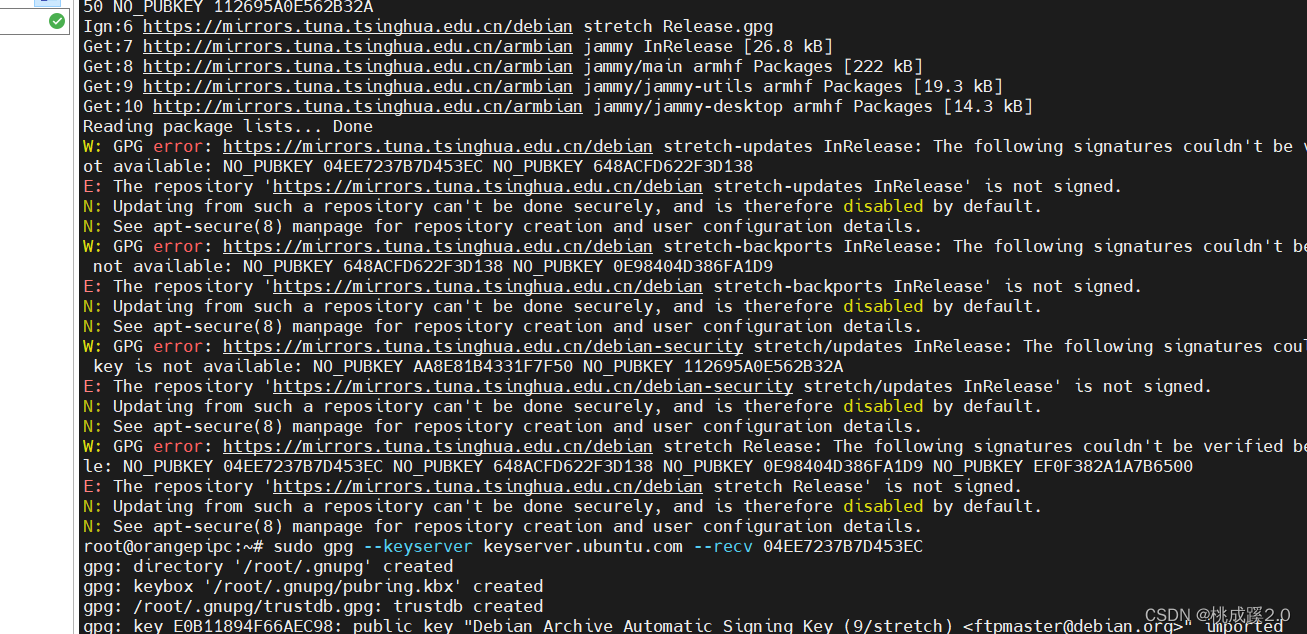
Finalmente, la instalación es exitosa.
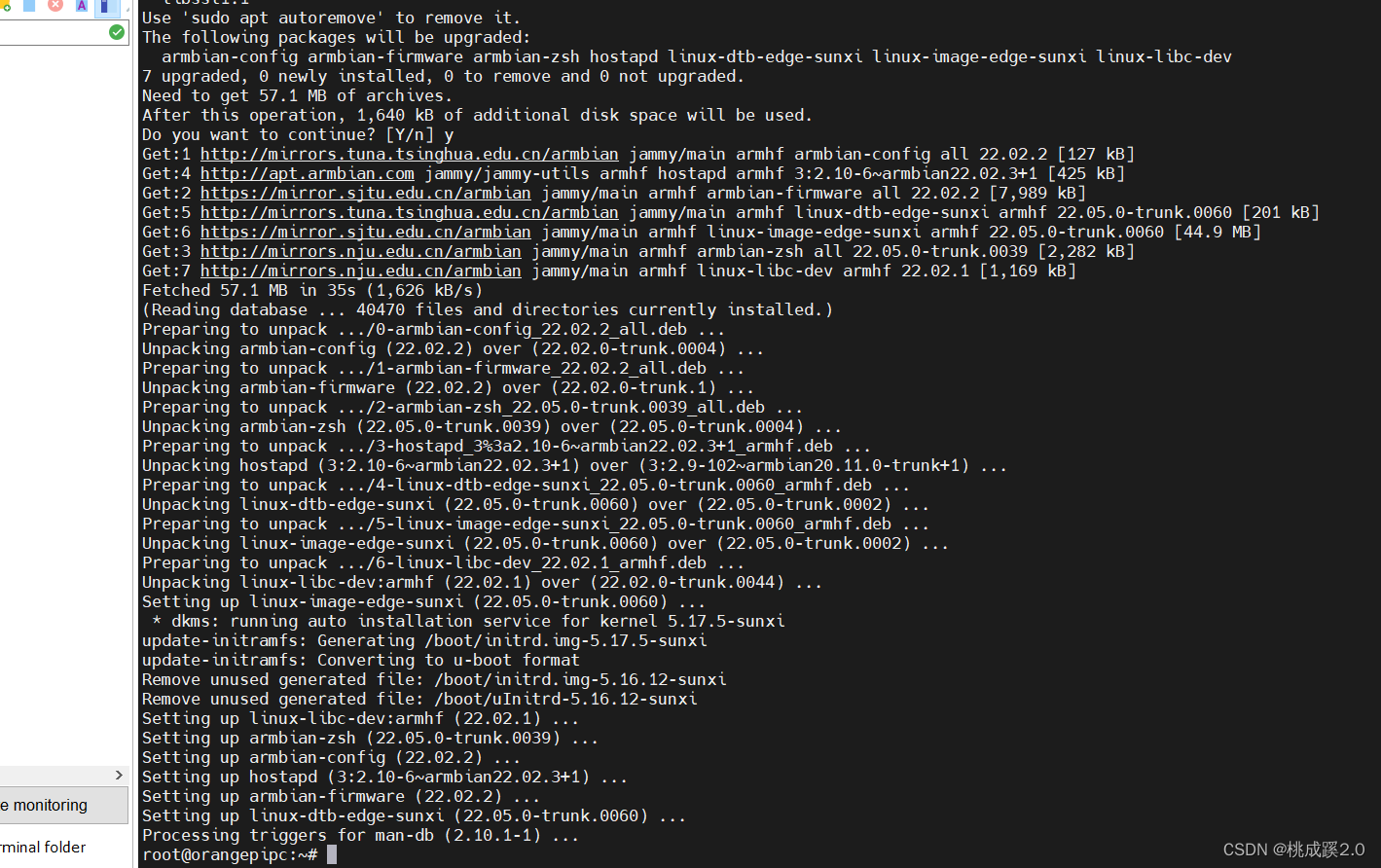
Si el problema anterior no aparece, lo actualizaré varias veces. Es normal informar un error. No es correcto después de un éxito. Después de cambiar la fuente, instale pip
apt-get install python3-pip
Después de eso, generalmente es posible instalar OK. Aquí lo instalo de la siguiente manera

4. Intenta instalar opencv
Estos son los siguientes artículos a los que puede consultar, pero la instalación real no es exitosa después de consultarlos, pero aún vale la pena leer y aprender su proceso.
https://blog.csdn.net/qq393909327/article/details/88222053
https://whycan.com/t_7836.html
https://blog.csdn.net/qq_39021293/article/details/122034368
https://blog .csdn.net/weixin_45534288/article/details/108345011
La mayoría de ellos compilan opencv a través del código fuente, similar a la forma en que Raspberry Pi compilaba opencv antes (También es muy conveniente instalar la versión python de opencv en raspberry pie), pero habrá varios problemas en este proceso de compilación, el proceso general es:
Instalar dependencias
sudo apt-get install build-essential git cmake pkg-config -y
sudo apt-get install libjpeg8-dev -y
sudo apt-get install libtiff5-dev -y
sudo apt-get install libjasper-dev -y
sudo apt-get install libpng12-dev -y
sudo apt-get install libavcodec-dev libavformat-dev libswscale-dev libv4l-dev -y
sudo apt-get install libgtk2.0-dev -y
sudo apt-get install libatlas-base-dev gfortran -y
Luego descargue el código fuente y luego compile
cd opencv-3.2.0 # 进入文件夹
mkdir build
cd build
Comience a compilar a continuación
cmake -D CMAKE_BUILD_TYPE=RELEASE -D CMAKE_INSTALL_PREFIX=/usr/local -D INSTALL_C_EXAMPLES=ON -D INSTALL_PYTHON_EXAMPLES=ON -D OPENCV_EXTRA_MODULES_PATH=/home/opencv_contrib-3.2.0/modules -D BUILD_EXAMPLES=ON -D WITH_LIBV4L=ON BUILD_opencv_calib3d=OFF PYTHON3_EXECUTABLE=/usr/bin/python3.8 PYTHON_INCLUDE_DIR=/usr/include/python3.8 PYTHON_LIBRARY=/usr/lib/arm-linux-gnueabihf/libpython3.8m.so PYTHON3_NUMPY_INCLUDE_DIRS=/usr/lib/python3/dist-packages/numpy/core/include ..
Algunos parámetros aquí deben reemplazarse con sus propios parámetros, descripción de parámetro relacionada
* CMAKE_BUILD_TYPE是编译方式
* CMAKE_INSTALL_PREFIX是安装目录
* OPENCV_EXTRA_MODULES_PATH是加载额外模块
* INSTALL_PYTHON_EXAMPLES是安装官方python例程
* BUILD_EXAMPLES是编译例程(这两个可以不加,不加编译稍微快一点点,想要C语言的例程的话,在最后一行前加参数INSTALL_C_EXAMPLES=ON \)
Pero este proceso reportará un error, y no sé por qué., otras formas de usar la instalación de pip, etc. también informarán errores
Entonces decidí usar el método apt para instalar, y de la misma manera instalar numpy primero
sudo apt-get install python3-numpy
Ahora instale opencv directamente
sudo apt-get install python-opencv
sin este paquete
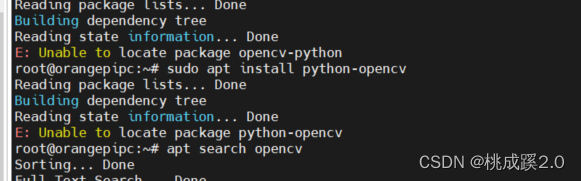
Encontré un error aquí, averigüe si hay un paquete opencv
apt search opencv
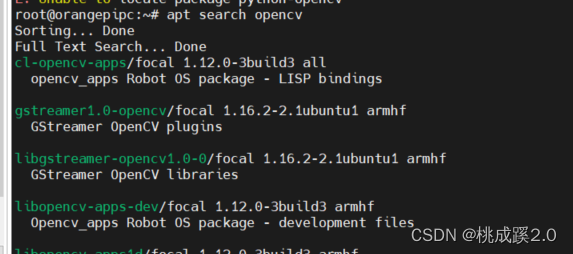
Descubrí que había un
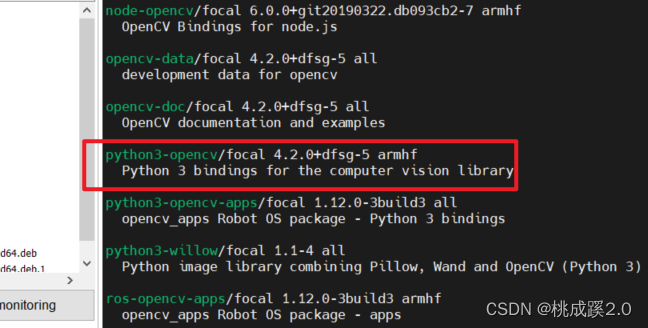
error tipográfico. Decidí instalarlo. Puedes ver que la instalación fue exitosa (corazón emocionado, manos temblorosas)
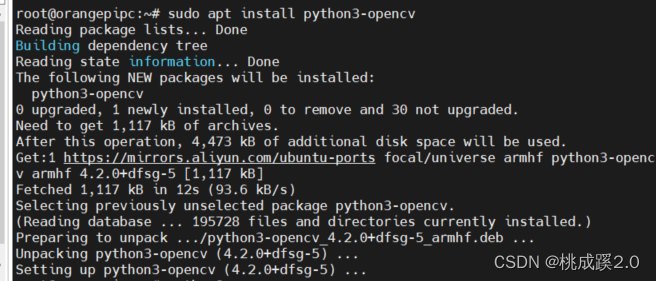
para ver si la instalación es exitosa, importe